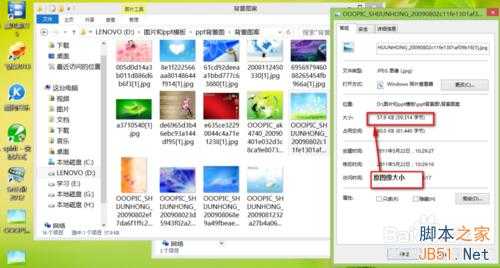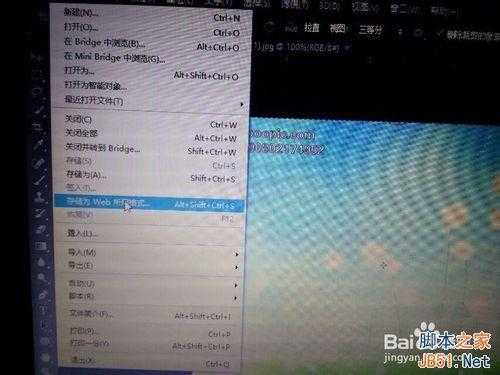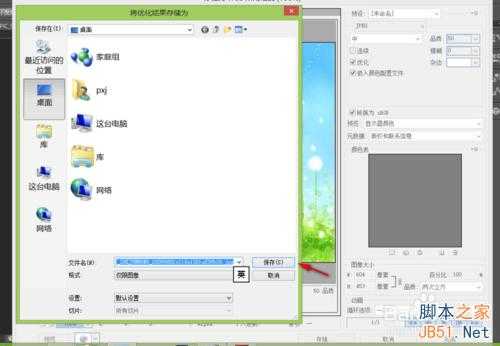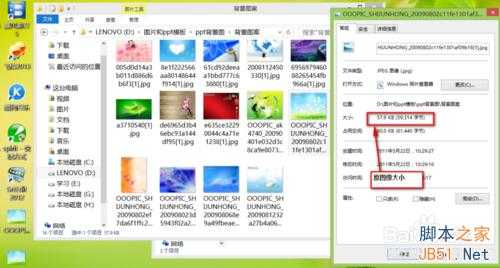相信大伙都想让自己店铺的生意好起来,我们都给新的店铺宝贝照了好多好多的漂亮照片,可是照片太大,无法上传怎么办呢?我们可以PS修改宝贝图片尺寸,既不会变形,变模糊。下面就为大家介绍如何用ps修改图片大小或尺寸的方法,一起来学习吧!
ps改变图片大小
1、原图像大小如图
2、用ps打开图片
3、点击菜单栏“文件”——“存储为web所用格式”
4、弹出“存储为web所用格式”对话框
5、按照下图,及自己的需求来修改图片大小
6、修改好后,点击“存储”,弹出“将优化结果存储为”对话框,填写好文件名及保存位置后,点击“保存”即可。
7、看看修改后图片(图一)的大小,在于原图片(图二)大小对比下
以上就是如何用ps修改图片大小或尺寸的方法,是不是很简单啊,希望能帮到大家!
标签:
ps改变图片大小
免责声明:本站文章均来自网站采集或用户投稿,网站不提供任何软件下载或自行开发的软件!
如有用户或公司发现本站内容信息存在侵权行为,请邮件告知! 858582#qq.com
暂无“如何用ps修改图片大小或尺寸?”评论...
更新动态
2024年11月27日
2024年11月27日
- 凤飞飞《我们的主题曲》飞跃制作[正版原抓WAV+CUE]
- 刘嘉亮《亮情歌2》[WAV+CUE][1G]
- 红馆40·谭咏麟《歌者恋歌浓情30年演唱会》3CD[低速原抓WAV+CUE][1.8G]
- 刘纬武《睡眠宝宝竖琴童谣 吉卜力工作室 白噪音安抚》[320K/MP3][193.25MB]
- 【轻音乐】曼托凡尼乐团《精选辑》2CD.1998[FLAC+CUE整轨]
- 邝美云《心中有爱》1989年香港DMIJP版1MTO东芝首版[WAV+CUE]
- 群星《情叹-发烧女声DSD》天籁女声发烧碟[WAV+CUE]
- 刘纬武《睡眠宝宝竖琴童谣 吉卜力工作室 白噪音安抚》[FLAC/分轨][748.03MB]
- 理想混蛋《Origin Sessions》[320K/MP3][37.47MB]
- 公馆青少年《我其实一点都不酷》[320K/MP3][78.78MB]
- 群星《情叹-发烧男声DSD》最值得珍藏的完美男声[WAV+CUE]
- 群星《国韵飘香·贵妃醉酒HQCD黑胶王》2CD[WAV]
- 卫兰《DAUGHTER》【低速原抓WAV+CUE】
- 公馆青少年《我其实一点都不酷》[FLAC/分轨][398.22MB]
- ZWEI《迟暮的花 (Explicit)》[320K/MP3][57.16MB]